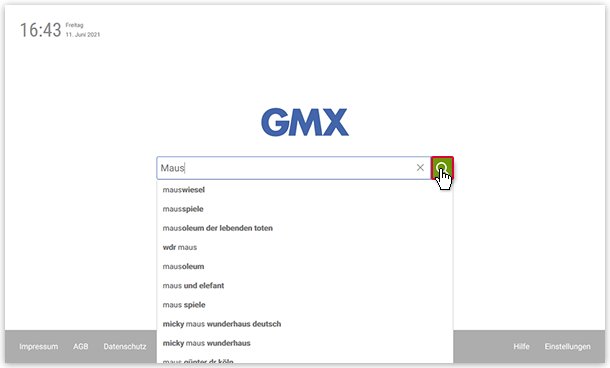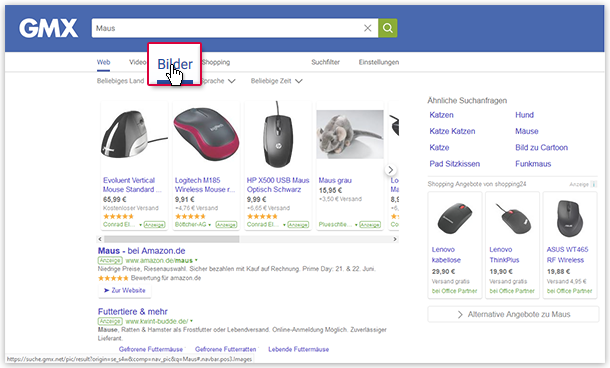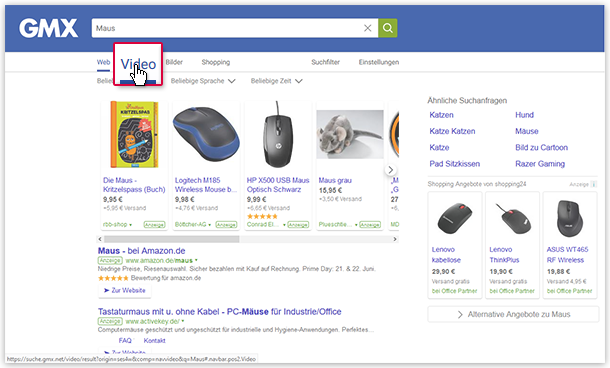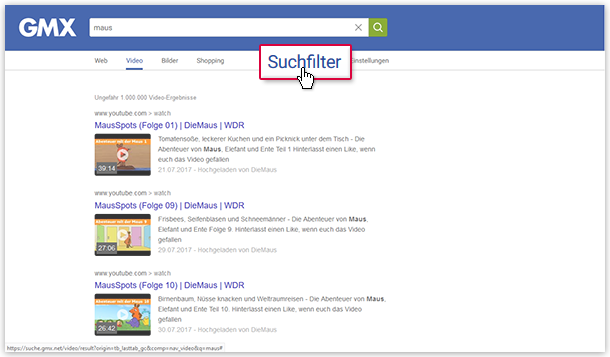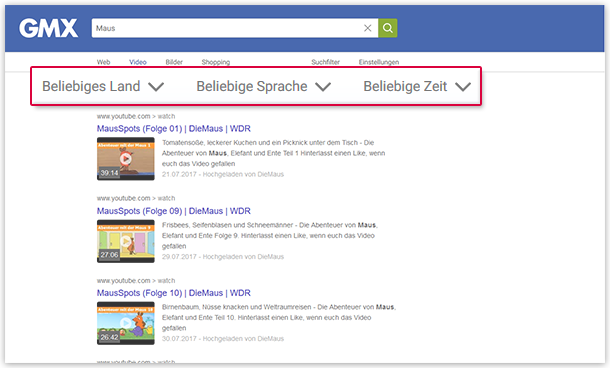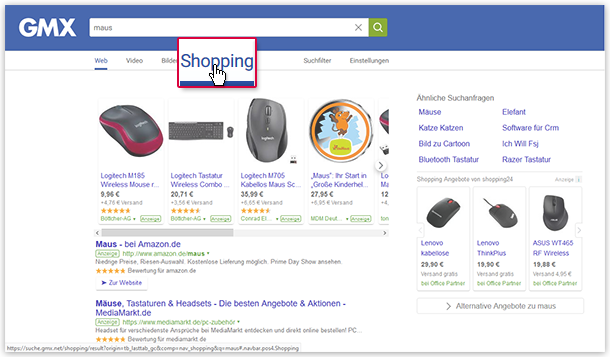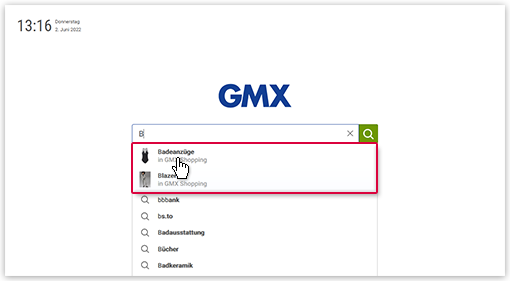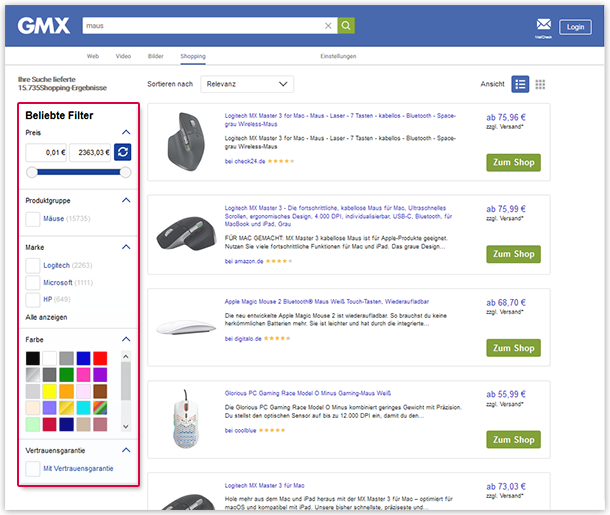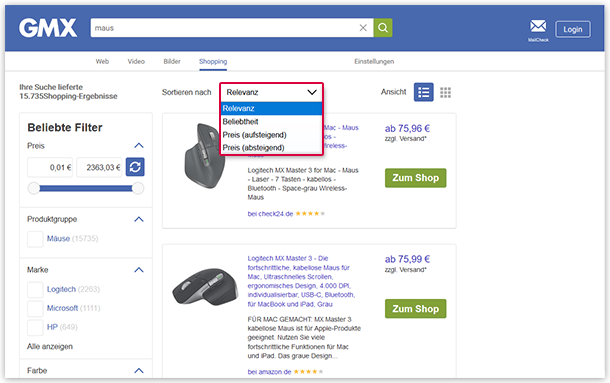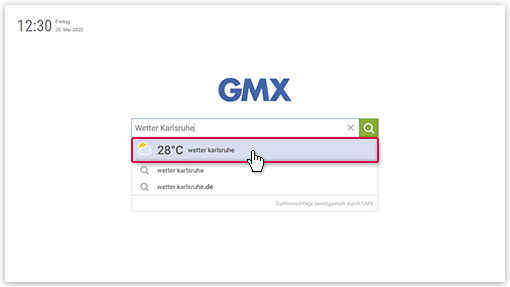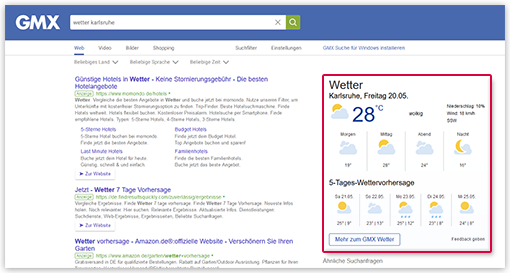Suche: Funktionen
Mit der GMX Suche können Sie nach Bildern, Videos und Shopping-Artikeln suchen. Außerdem können Sie sich eine Wetter-Übersicht anzeigen lassen.
Nach Bildern suchen
Bildersuche nutzen
Nutzen Sie die GMX Bildersuche, um zu einem Suchbegriff Bilder zu finden.
Bildinformationen einblenden
Um nähere Informationen zu einem Bild zu erhalten, gehen Sie wie folgt vor:
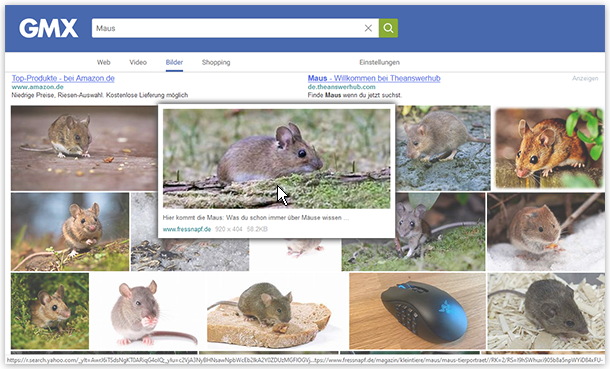
Nach Videos suchen
Videosuche nutzen
Nutzen Sie die GMX Videosuche, um zu einem Suchbegriff Videos zu finden.
Videosuche eingrenzen
Nutzen Sie Suchfilter in der GMX Suche, um Ihre Bildersuche einzugrenzen.
Nach Shopping-Artikeln suchen
Shoppingsuche nutzen
Nutzen Sie die GMX Shoppingsuche, um zu einem Suchbegriff Produkte zu finden.
Nach Marken oder Shopping-Kategorien suchen
Mit der Shoppingsuche können Sie gezielt nach Markenartikeln oder Shopping-Kategorien suchen.
Shoppingsuche eingrenzen
Nutzen Sie die in der GMX Suche bereitgestellten Filter, um Ihre Shoppingsuche einzugrenzen.
Shoppingsuche sortieren
Nutzen Sie die in der GMX Suche bereitgestellten Sortierung, um Ihre Suchergebnisse zu sortieren.
Shoppingsuche: Ansicht ändern
Ändern Sie die Ansicht der Suchergebnisse Ihrer Shoppingsuche für eine übersichtliche Darstellung.
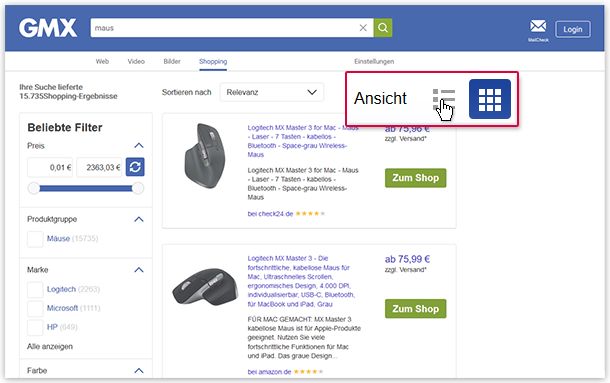
Wetter-Übersicht anzeigen lassen
Mit der in der GMX Suche integrierten Wetter-Übersicht können Sie schnell und einfach Informationen zur aktuellen Wetterlage anzeigen lassen.
War dieser Artikel hilfreich?